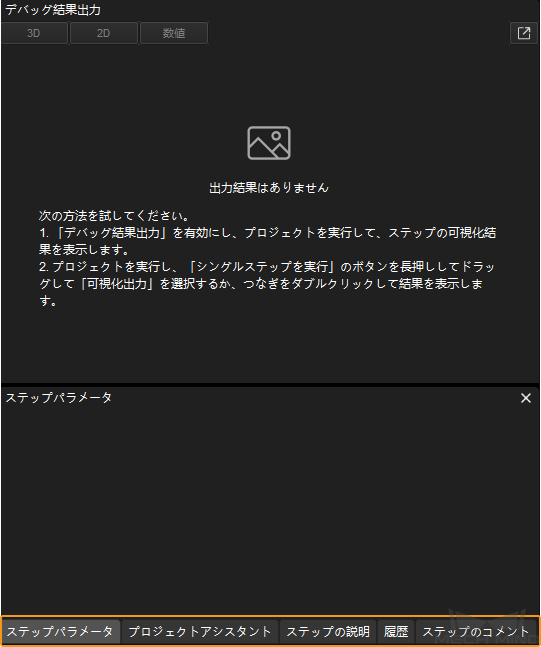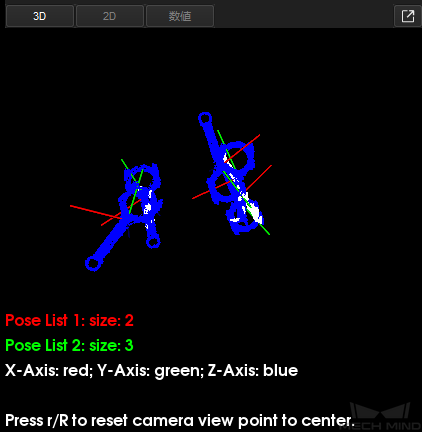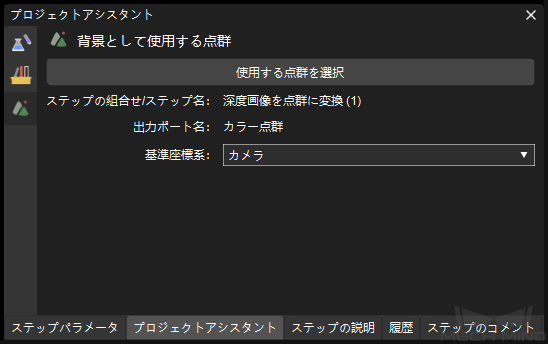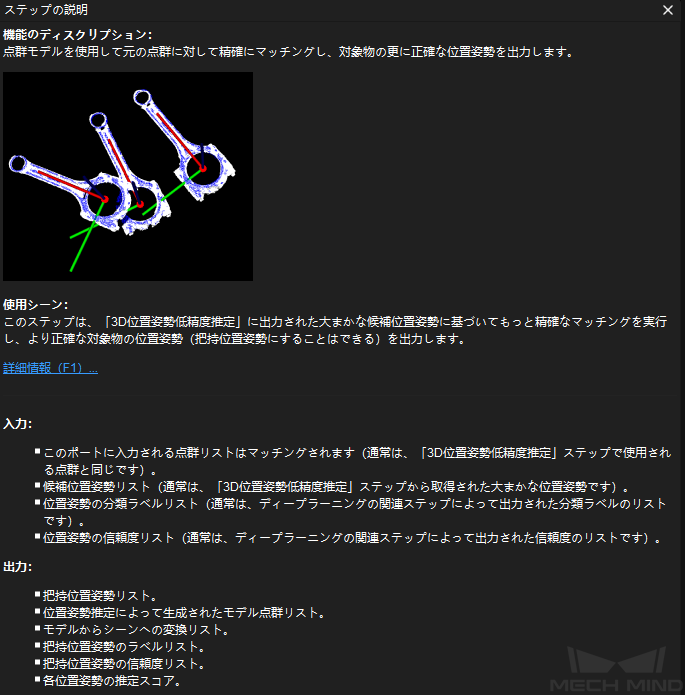プロジェクト設定エリア¶
プロジェクト設定エリアには、デバッグ結果出力、ステップパラメータ、プロジェクトアシスタント、ステップの説明、履歴、およびステップのコメントなどが含まれます。
ステップパラメータ¶
ステップを選択して、ここでこのステップのパラメータを調整できます。
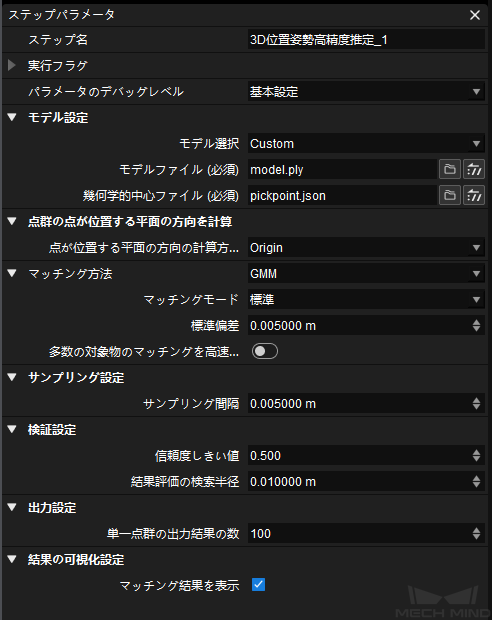
ヒント
ステップパラメータ タブには、デフォルトでよく使うパラメータのみが表示されます。すべてのパラメータを表示するには、このタブの空白スペースを右クリックし、 すべてのパラメータを表示 をクリックします。
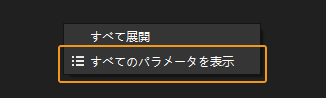
履歴¶
操作履歴を記録して表示し、項目をクリックすると、項目の後のすべての操作ステップをすばやく取り消すことができます。
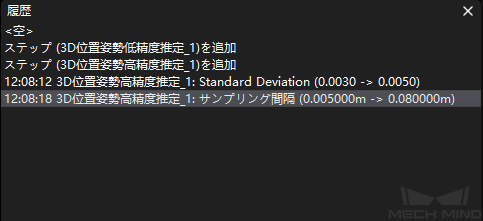
ちなみに
「測定モード入力」または「測定結果出力」ビューを使用する必要がある場合は、「ビュー」タブから対応するオプションをチェックします。